Die vorliegende Übersetzung wurde maschinell erstellt. Im Falle eines Konflikts oder eines Widerspruchs zwischen dieser übersetzten Fassung und der englischen Fassung (einschließlich infolge von Verzögerungen bei der Übersetzung) ist die englische Fassung maßgeblich.
Laden Sie einen Bericht über historische Kennzahlen in Amazon Connect herunter
Sie können die in einem Bericht enthaltenen Daten als CSV-Datei (Comma Separated Value) herunterladen, damit Sie sie mit anderen Anwendungen verwenden können. Wenn es für eine der ausgewählten Metriken keine Daten gibt, enthält das Feld in der heruntergeladenen CSV-Datei einen Bindestrich.
Herunterladen von Verlaufsberichten zu Metriken als CSV-Datei
-
Melden Sie sich auf der Amazon Connect Admin-Website unter https://
instance name.my.connect.aws/ an. -
Erstellen Sie einen neuen Bericht oder öffnen Sie einen gespeicherten Bericht.
-
Klicken Sie auf den Abwärtspfeil neben Save (Speichern) oben rechts auf der Seite. Wählen Sie Download CSV (CSV herunterladen) aus.
-
Wenn Sie dazu aufgefordert werden, bestätigen Sie, ob die Datei geöffnet oder gespeichert werden soll.
Die folgende Abbildung zeigt Metriken in einer Queue-Tabelle. Alle Zeiten im Online-Bericht sind in Stunden:Minuten:Sekunden (hh:mm:ss) angegeben. Unter dem Bild der Queue-Tabelle befindet sich ein Bild derselben Daten in einer heruntergeladenen CSV-Datei, die mit Excel geöffnet wurde. Alle Zeiten im heruntergeladenen Bericht sind in Sekunden angegeben.
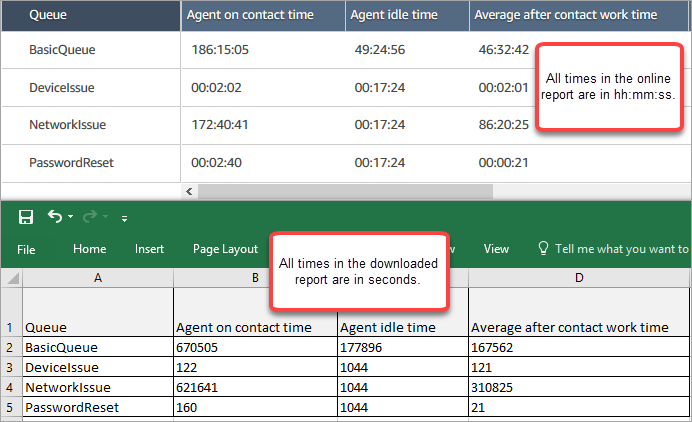
Sie können die Sekunden in Minuten konvertieren, indem Sie eine Excel-Formel verwenden. Wenn Sie einen kurzen Bericht haben, können Sie die Daten alternativ aus Excel kopieren und einfügen. Dabei bleibt das Format Amazon Connect erhalten.
Heruntergeladenes Intervall im ISO-Datumsformat
Das Intervall wird im ISO-Datumsformat heruntergeladen, wie in der folgenden Abbildung gezeigt. Wenn Sie einen Bericht über historische Messwerte herunterladen, wird das Intervall im ISO-Datenformat angegeben und entspricht nicht der Benutzeroberfläche. Verwenden Sie bei Bedarf Excel, um ihn in das gewünschte Format zu konvertieren.
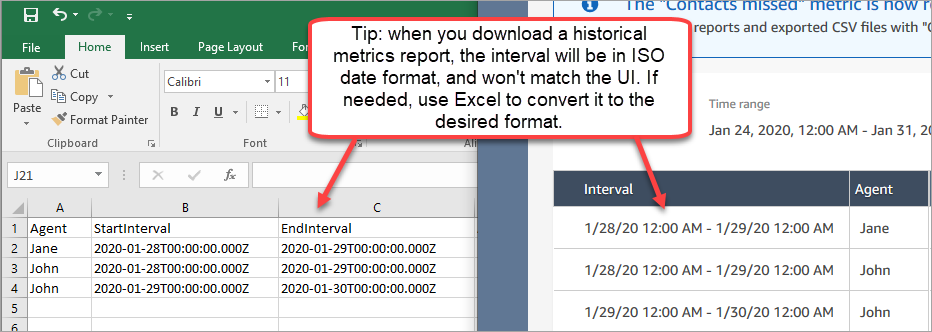
Herunterladen aller Verlaufsmetriken-Ergebnisse
Wenn Sie mehr als eine Seite oder zwei historische Metriken herunterladen müssen, empfehlen wir die folgenden Schritte:
-
Planen Sie, dass der Bericht so oft wie nötig ausgeführt wird.
Sie können den Login/Logout Bericht beispielsweise so planen, dass er täglich um Mitternacht ausgeführt wird.
-
Der vollständige Bericht wird in Ihrem Amazon S3 Bucket gespeichert.
-
Gehen Sie zu Ihrem Amazon S3 Bucket und laden Sie den Bericht herunter.
Informationen zur Funktionsweise von geplanten Berichten finden Sie unter Planen Sie einen Bericht über historische Kennzahlen in Amazon Connect.